ノーコードでクラウド上のデータとの連携を実現。
詳細はこちら →Bugzilla Driver の30日間無償トライアルをダウンロード
30日間の無償トライアルへ製品の詳細
Bugzilla のBugs、Branches、User などのデータに連携するJava アプリケーションを素早く、簡単に開発できる便利なドライバー。
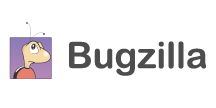
CData


こんにちは!ドライバー周りのヘルプドキュメントを担当している古川です。
CData JDBC Driver for Bugzilla を使って、各種ツールからBugzilla データにアクセスすることが可能になります。本記事では、Bugzilla データにRazorSQL のウィザードから連携利用する方法を紹介します。
JDBC URL:接続パラメータを入力します:jdbc:bugzilla: から始まるJDBC URL を入力します。接続プロパティをカンマ区切りで書きます。
Bugzilla アカウントには以下の接続プロパティで接続します:
一般的なURL ::
jdbc:bugzilla:Url=http://yourdomain/Bugzilla;APIKey=abc123;
Bugzilla アカウントには以下の接続プロパティで接続します:
接続を確立後、Wizard が閉じ、接続はコネクションパネルで接続が利用可能になります。テーブルをクエリしてみます。
